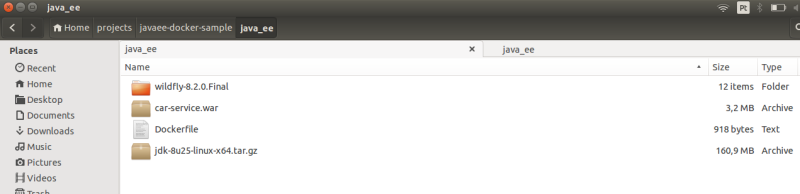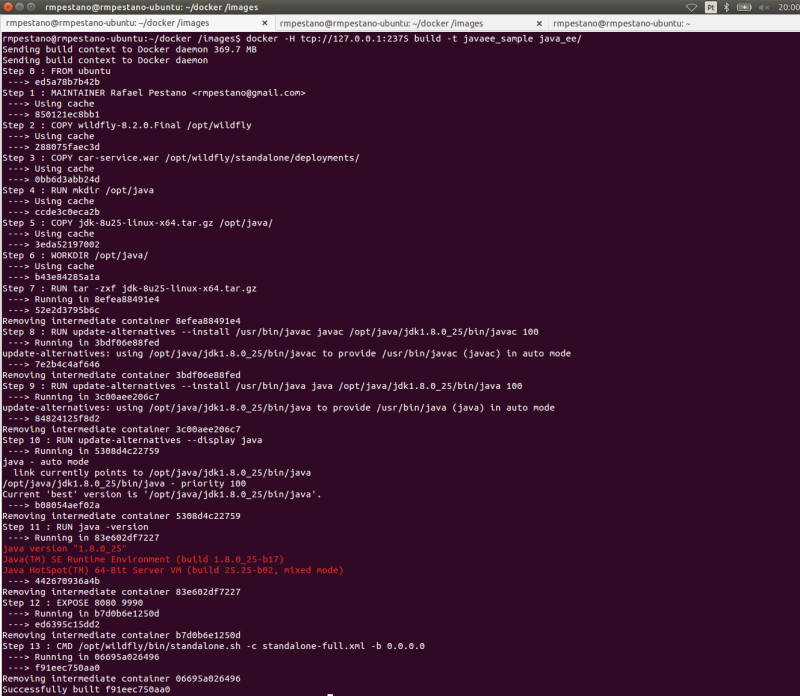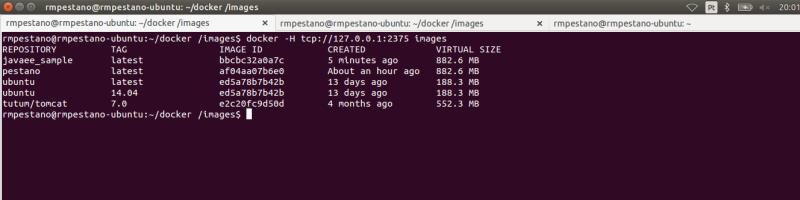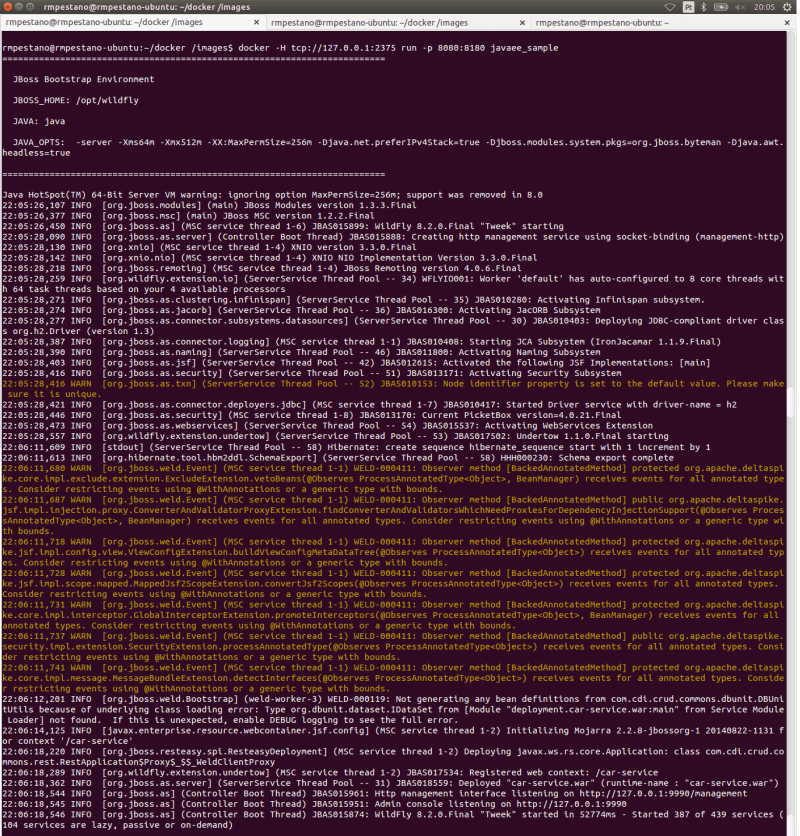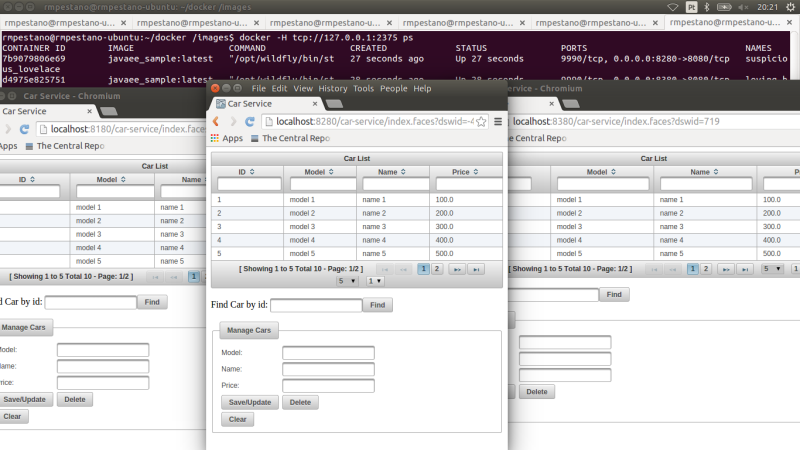Dockerеә”з”Ёе®һи·өпјҡдёҖдёӘз®ҖеҚ•зҡ„Java EE&DockerзӨәдҫӢ
ж—¶й—ҙ:15-01-20 ж Ҹзӣ®:дә‘и®Ўз®—жҠҖжңҜ, иҷҡжӢҹеҢ–жҠҖжңҜ дҪңиҖ…:зҲұиҜҙдә‘зҪ‘ иҜ„и®ә:0 зӮ№еҮ»: 1,948 ж¬Ў
жң¬ж–Үж Үзӯҫпјҡ Docker , Jave EE&Docker
еӯҰд№ Dockerзҡ„жңҖеҘҪеҠһжі•е°ұжҳҜиҝ…йҖҹеңЁе·ҘдҪңдёӯеә”з”Ёе®ғпјҢжң¬ж–ҮдҪңиҖ…дҪҝз”ЁDockerйғЁзҪІдәҶдёҖдёӘJava EEеә”з”ЁпјҢйқһеёёз®ҖеҚ•е’Ңж–№дҫҝгҖӮйңҖиҰҒжіЁж„Ҹзҡ„жҳҜпјҢз”ұдәҺдҪңиҖ…еҶҷдҪңж—¶жң¬ең°зҪ‘з»ңжңүй—®йўҳпјҢжүҖд»ҘDockerfileдёӯеҫҲеӨҡзҡ„иө„жәҗйғҪжІЎжңүд»ҺзҪ‘з»ңдёӢиҪҪпјҢдҪ еҶҚе®һи·өж—¶пјҢеҸҜд»Ҙе°қиҜ•дҝ®ж”№гҖӮеӯҰд№ еҝ«д№җ ![]()
жң¬ж–ҮдёӯпјҢжҲ‘们е°ҶдјҡжҠҠJava EEе’ҢDockerз»“еҗҲпјҢе…·дҪ“еҶ…е®№еҰӮдёӢпјҡ
- еҲӣе»әгҖҒжһ„е»ә并иҝҗиЎҢдёҖдёӘDockerй•ңеғҸпјӣ
- йҖҡиҝҮй•ңеғҸеҗҜеҠЁдёҖдёӘWildflyжңҚеҠЎеҷЁпјҢ并йғЁзҪІдәҶдёҖдёӘJavaEEзӨәдҫӢеә”з”Ёпјӣ
- еұ•зӨәдёҖдәӣеёёз”Ёзҡ„Dockerе‘Ҫд»Өпјӣ
- еҗҜеҠЁеӨҡдёӘе®№еҷЁпјҢ并让еҗҢдёҖеә”з”ЁиҝҗиЎҢдәҺдёҚеҗҢз«ҜеҸЈгҖӮ
еј•иЁҖ
еңЁиҝҷйҮҢжҲ‘дёҚеҶҚд»Ӣз»ҚDockerпјҢеӣ дёәе·Із»ҸжңүеӨӘеӨҡзҡ„д»Ӣз»ҚжҖ§зҡ„ж–Үз« гҖӮеҶҷжң¬ж–Үд№ӢеүҚпјҢжҲ‘йҳ…иҜ»дәҶеҰӮдёӢж•ҷзЁӢпјҡ
- Dockerз”ЁжҲ·жҢҮеҚ—пјӣ
- дҪҝз”ЁDockerй•ңеғҸпјӣ
- Dockerз»ҲжһҒжҢҮеҚ—пјҲиҜ‘иҖ…жіЁпјҡе·Ізҝ»иҜ‘пјүпјӣ
- Arun Guptaзҡ„жҠҖжңҜжҠҖе·§пјҡ#39гҖҒ#57гҖҒ#61е’Ң#65гҖӮ
еүҚжҸҗжқЎд»¶
иҰҒе®ҢжҲҗжң¬ж•ҷзЁӢпјҢдҪ йңҖиҰҒпјҡ
- жңүдёҖдёӘиҝҗиЎҢдәҺе®ҝдё»жңәдёҠзҡ„DockerеҗҺеҸ°иҝӣзЁӢ
- е®үиЈ…DockerеҗҺпјҢеңЁetc\default\dockerж–Ү件дёӯж·»еҠ дёҖиЎҢпјҡDOCKER_OPTS="-H tcp://127.0.0.1:2375 -H unix:///var/run/docker.sock
- жӯӨеҗҺйҮҚеҗҜжңәеҷЁе№¶е°қиҜ•иҝҗиЎҢиҝҷдёӘе‘Ҫд»Өпјҡdocker -H tcp://127.0.0.1:2375 вҖ“versionпјҢиҫ“еҮәеә”иҜҘзұ»дјјиҝҷж ·зҡ„пјҡDocker version 1.4.1, build 5bc2ff8
- дёҖдёӘWildfly 8.2.0зҡ„е®үиЈ…зЁӢеәҸпјҲи§ЈеҺӢеҗҺзҡ„пјүпјӣ
- jdk-8u25-linux-x64.tar.gzж–Ү件гҖӮ(http://www.oracle.com/technetwork/java/javase/downloads/index.html)
- дёӢиҪҪ car-service.warгҖӮ(https://github.com/rmpestano/javaee-docker-sample/blob/master/java_ee/car-service.war)
- дёӢиҪҪ DockerfileгҖӮ(https://github.com/rmpestano/javaee-docker-sample/blob/master/java_ee/Dockerfile)
еҲӣе»әDockerй•ңеғҸ
Dockerй•ңеғҸеұ•зҺ°/жҸҸиҝ°дәҶе®№еҷЁжң¬иә«гҖӮз”ұдәҺжҲ‘зҡ„зҪ‘з»ңеёҰе®ҪжңүйҷҗпјҲжүӢжңә3GпјүпјҢеңЁиҝҷйҮҢжҲ‘дҪҝз”Ёжң¬жңәиө„жәҗеҲӣе»әдәҶдёҖдёӘй•ңеғҸгҖӮеӣ жӯӨпјҢиҝҷдёӘй•ңеғҸеҸӘжңүеңЁеҢ…еҗ«еҰӮдёӢж–Ү件зҡ„зӣ®еҪ•дёӢжһ„е»әжүҚиғҪдҪҝз”Ёпјҡ
- wildfly-8.2.0.Finalпјҡеә”з”ЁжңҚеҠЎеҷЁ
- car-service.warпјҡиҰҒйғЁзҪІзҡ„еә”з”Ё
- DockerfileпјҡжҸҸиҝ°е®№еҷЁзҡ„ж–Ү件
- jdk-8u25-linux-x64.tar.gzпјҡиҰҒеңЁе®№еҷЁйҮҢе®үиЈ…зҡ„javaзүҲжң¬
жіЁж„ҸпјҡдёҚжҺЁиҚҗеңЁDockerе®№еҷЁдёӯдҪҝз”Ёжң¬ең°иө„жәҗпјҢеӣ дёәеҸӘжңүеҪ“жүҖжңүж–Ү件йғҪеӯҳеңЁж—¶й•ңеғҸжүҚеҸҜд»ҘжӯЈеёёжһ„е»әгҖӮжңҖеҘҪзҡ„еҠһжі•жҳҜд»ҺеӨҙе®үиЈ…жүҖжңүдёңиҘҝ并дёӢиҪҪеҝ…иҰҒзҡ„ж–Ү件гҖӮ
иҝҷжҳҜDockerfileзҡ„еҶ…е®№пјҡ
- FROMВ ubuntuВ
- MAINTAINERВ RafaelВ PestanoВ <rmpestano@gmail.com>В
- setupВ WildFlyВ
- COPYВ wildfly-8.2.0.FinalВ /opt/wildflyВ
- installВ exampleВ appВ onВ wildfyВ
- COPYВ car-service.warВ /opt/wildfly/standalone/deployments/В
- setupВ JavaВ
- RUNВ mkdirВ /opt/javaВ
- В
- COPYВ jdk-8u25-linux-x64.tar.gzВ /opt/java/В
- changeВ dirВ toВ JavaВ installationВ dirВ
- WORKDIRВ /opt/java/В
- В
- RUNВ tarВ -zxfВ jdk-8u25-linux-x64.tar.gzВ
- setupВ environmentВ variablesВ
- RUNВ update-alternativesВ --installВ /usr/bin/javacВ javacВ /opt/java/jdk1.8.0_25/bin/javacВ 100В
- В
- RUNВ update-alternativesВ --installВ /usr/bin/javaВ javaВ /opt/java/jdk1.8.0_25/bin/javaВ 100В
- В
- RUNВ update-alternativesВ --displayВ javaВ
- В
- RUNВ javaВ -versionВ
- ExposeВ theВ portsВ we'reВ interestedВ inВ
- EXPOSEВ 8080В 9990В
- SetВ theВ defaultВ commandВ toВ runВ onВ bootВ
- ThisВ willВ bootВ WildFlyВ inВ theВ standaloneВ modeВ andВ bindВ toВ allВ interfaceВ
- CMDВ ["/opt/wildfly/bin/standalone.sh",В "-c",В "standalone-full.xml",В "-b",В "0.0.0.0"]В
й•ңеғҸ继жүҝиҮӘUbuntuвҖ”вҖ”дёҖдёӘе®үиЈ…дәҶUbuntuж“ҚдҪңзі»з»ҹзҡ„й•ңеғҸгҖӮDockerе®үиЈ…ж•ҷзЁӢдёӯе°ұе®үиЈ…дәҶUbuntuй•ңеғҸгҖӮ
жҺҘзқҖпјҢжҲ‘们е°ҶжңҚеҠЎеҷЁеӨҚеҲ¶еҲ°е®№еҷЁзҡ„/opt/wildflyзӣ®еҪ•гҖӮCOPYжҳҜDockerfileзҡ„дёҖдёӘжҢҮд»ӨгҖӮжҲ‘们еҸҜд»ҘеңЁиҝҷйҮҢжүҫеҲ°жүҖжңүе‘Ҫд»ӨгҖӮ
жҲ‘们йҡҸеҗҺе°Ҷеә”з”Ёзҡ„warеҢ…еӨҚеҲ¶еҲ°жңҚеҠЎеҷЁдёӯпјҡ
- COPYВ car-service.warВ /opt/wildfly/standalone/deployments/гҖӮВ
然еҗҺпјҢжҲ‘们е°ҶJavaи§ЈеҺӢе®үиЈ…еҲ°е®№еҷЁзҡ„/opt/javaзӣ®еҪ•е№¶и®ҫзҪ®дёҖдәӣзҺҜеўғеҸҳйҮҸгҖӮжңҖеҘҪзҡ„еҠһжі•жҳҜдҪҝз”Ёapt-getпјҢдёҚиҝҮиҝҷиҰҒжұӮжңүдә’иҒ”зҪ‘жҺҘе…ҘпјҢиҖҢжҲ‘еҶҷдҪңж—¶дёҚе…·еӨҮиҝҷдёӘжқЎд»¶гҖӮжҲ‘дҪҝз”ЁRUNе‘Ҫд»ӨжқҘжү§иЎҢjava -versionпјҢпјҲеҰӮжһңJavaжӯЈзЎ®е®үиЈ…зҡ„иҜқпјүе®ғе°ҶеңЁй•ңеғҸжһ„е»әж—¶жү“еҚ°зүҲжң¬еҸ·гҖӮ
д№ӢеҗҺпјҢжҲ‘дҪҝз”ЁEXPOSE 8080 9990жқҘе‘ҠиҜүDockerе®№еҷЁиҰҒжҡҙйңІзҡ„з«ҜеҸЈеҸ·гҖӮе®№еҷЁе…¶е®һжҳҜй•ңеғҸзҡ„е®һдҫӢпјҢиҝҗиЎҢй•ңеғҸпјҲdocker runпјүж—¶пјҢжҲ‘们еҸҜд»ҘжҢҮе®ҡе…Ғи®ёе®ҝдё»и®ҝй—®зҡ„з«ҜеҸЈгҖӮ
жңҖеҗҺпјҢжҲ‘们жҢҮе®ҡдәҶй»ҳи®Өе‘Ҫд»ӨпјҡCMD ["/opt/wildfly/bin/standalone.sh", "-c", "standalone-full.xml", "-b", "0.0.0.0"]гҖӮжҜҸж¬Ўе®№еҷЁеҗҜеҠЁж—¶йғҪдјҡиҝҗиЎҢиҝҷдёӘе‘Ҫд»ӨгҖӮ
жһ„е»әй•ңеғҸ
еңЁжҸҸиҝ°е®Ңй•ңеғҸд№ӢеҗҺпјҢжҲ‘们йңҖиҰҒжһ„е»әе®ғгҖӮеңЁеҢ…еҗ«Dockerfileзҡ„зҲ¶зӣ®еҪ•иҝҗиЎҢд»ҘдёӢе‘Ҫд»Өпјҡ
- dockerВ -HВ tcp://127.0.0.1:2375В buildВ -tВ javaee_sampleВ java_ee/В
- -HеҸӮж•°жҢҮе®ҡдәҶDockerеҗҺеҸ°ең°еқҖпјҲдҪҝз”ЁTCPдёҺеҗҺеҸ°йҖҡи®Ҝпјүпјӣ
- buildжҳҜе‘Ҫд»Өжң¬иә«пјӣ
- -tжҢҮе®ҡдәҶз”ЁдәҺиҜҶеҲ«й•ңеғҸзҡ„ж ҮзӯҫеҗҚз§°пјҲиҝҷйҮҢжҳҜjavaee_sampleпјүпјӣ
- java_ee/жҳҜеҢ…еҗ«з”ЁдәҺжҸҸиҝ°й•ңеғҸзҡ„Dockerfileзҡ„зӣ®еҪ•гҖӮ
дёҠиҝ°е‘Ҫд»Өзҡ„иҫ“еҮәеҰӮдёӢпјҡ
然еҗҺжҲ‘们еҸҜд»ҘйҖҡиҝҮеҲ—еҮәй•ңеғҸе‘Ҫд»ӨпјҲиҜ‘иҖ…жіЁпјҡdocker imagesе‘Ҫд»ӨпјүжқҘзЎ®и®ӨеҲҡеҲӣе»әзҡ„й•ңеғҸпјҡdocker -H tcp://127.0.0.1:2375 imagesпјҡ
еҗҜеҠЁе®№еҷЁ
дҪҝз”ЁиҝҷдёҖе‘Ҫд»ӨеҗҜеҠЁе®№еҷЁпјҡ
- dockerВ -HВ tcp://127.0.0.1:2375В runВ -pВ 8180:8080В javaee_sampleВ
- -pжҢҮе®ҡе®№еҷЁз«ҜеҸЈеҲ°дё»жңәз«ҜеҸЈзҡ„жҳ е°„пјӣ
- runжҳҜе‘Ҫд»Өжң¬иә«пјӣ
- javaee_sampleжҳҜй•ңеғҸеҗҚгҖӮ
е®№еҷЁеҗҜеҠЁиҝҮзЁӢдёӯдјҡиҫ“еҮәWildflyеҗҜеҠЁж—Ҙеҝ—пјҢиҝҷжҳҜеӣ дёәжҲ‘们е°Ҷе…¶и®ҫзҪ®дёәеҲқе§Ӣе‘Ҫд»ӨпјҲCMD Dockerfileе‘Ҫд»Өпјүпјҡ
иҝҗиЎҢеӨҡдёӘе®№еҷЁ
жҲ‘们еҸҜд»Ҙе®һдҫӢеҢ–еӨҡдёӘе®№еҷЁпјҢеӣ дёәе®ғ们зҡ„з«ҜеҸЈеңЁе®ҝдё»дёҠдёҚдјҡеҸ‘з”ҹеҶІзӘҒгҖӮжҲ‘е°ҶеҶҚеҗҜеҠЁдёӨдёӘе®№еҷЁе№¶е°Ҷ8080з«ҜеҸЈеҲҶеҲ«жҡҙйңІдёә8280е’Ң8380пјҡ
- dockerВ -HВ tcp://127.0.0.1:2375В runВ -pВ 8280:8080В javaee_sampleВ
- dockerВ -HВ tcp://127.0.0.1:2375В runВ -pВ 8380:8080В javaee_sampleВ
иҰҒеҲ—еҮәеҗҜеҠЁзҡ„е®№еҷЁпјҢжҲ‘们еҸҜд»ҘдҪҝз”Ёе‘Ҫд»Өпјҡdocker -H tcp://127.0.0.1:2375 psпјҢиҝҷжҳҜиҫ“еҮәз»“жһңпјҡ
- rmpestano@rmpestano-ubuntu:~/dockerВ /images$В dockerВ -HВ tcp://127.0.0.1:2375В psВ
- CONTAINERВ IDВ IMAGEВ COMMANDВ CREATEDВ STATUSВ PORTSВ NAMESВ
- 7b9079806e69В javaee_sample:latestВ "/opt/wildfly/bin/stВ 27В secondsВ agoВ UpВ 27В secondsВ 9990/tcp,В 0.0.0.0:8280->8080/tcpВ suspicious_lovelaceВ
- d4975e825751В javaee_sample:latestВ "/opt/wildfly/bin/stВ 28В secondsВ agoВ UpВ 28В secondsВ 9990/tcp,В 0.0.0.0:8380->8080/tcpВ loving_hopperВ
- 96e58eb65126В javaee_sample:latestВ "/opt/wildfly/bin/stВ 42В secondsВ agoВ UpВ 42В secondsВ 9990/tcp,В 0.0.0.0:8180->8080/tcpВ clever_coriВ
зҺ°еңЁжҲ‘们еҸҜд»ҘеңЁжөҸи§ҲеҷЁдёӯеҗҢж—¶и®ҝй—®иҝҷдёүдёӘеә”з”Ёпјҡ
дҪ еҸҜд»ҘйҖҡиҝҮе®№еҷЁзҡ„IDжҲ–еҗҚеӯ—жқҘеҒңжӯўе®№еҷЁпјҡ
- dockerВ -HВ tcp://127.0.0.1:2375В stopВ suspicious_lovelaceВ
и®°дҪҸпјҢеңЁе®№еҷЁеҲ йҷӨж—¶жүҖжңүж•°жҚ®е°Ҷж¶ҲеӨұгҖӮиҜ·дҪҝз”ЁDockerеҚ·жқҘжҢҒд№…еҢ–ж•°жҚ®гҖӮ
еЈ°жҳҺ: жң¬ж–Үз”ұ( зҲұиҜҙдә‘зҪ‘ )еҺҹеҲӣзј–иҜ‘пјҢиҪ¬иҪҪиҜ·дҝқз•ҷй“ҫжҺҘ: Dockerеә”з”Ёе®һи·өпјҡдёҖдёӘз®ҖеҚ•зҡ„Java EE&DockerзӨәдҫӢ
- дёҠдёҖзҜҮпјҡжһ„е»әејҖжәҗз§Ғжңүдә‘еҲ©ејҠеҲҶжһҗ
- дёӢдёҖзҜҮпјҡгҖҗеӨ§ж•°жҚ®ж—¶д»ЈгҖ‘еӯҰйңёж•ҷдҪ еҰӮдҪ•з”ЁgoogleжҖқз»ҙеӯҰиҜӯиЁҖ
Dockerеә”з”Ёе®һи·өпјҡдёҖдёӘз®ҖеҚ•зҡ„Java EE&DockerзӨәдҫӢпјҡзӯүжӮЁеқҗжІҷеҸ‘е‘ўпјҒ
еҸ‘иЎЁиҜ„и®ә
- й«ҳеҸҜз”ЁдёҺиҙҹиҪҪеқҮиЎЎзҡ„еҢәеҲ«
- lampжһ¶жһ„еёҲеҝ…зңӢз»Ҹе…ё
- еӯҳеӮЁжһҒе®ў | еҶҚдёҚжӢҘжҠұDockerе®№еҷЁпјҢдҪ зҡ„...
- е®һж–ҪеҲӣж–°й©ұеҠЁеҸ‘еұ•жҲҳз•ҘпјҢжҺЁеҠЁдјҒдёҡеҸ‘еұ•
- еӨ§ж•°жҚ®е…Ҙдҫөйҡҗз§Ғпјҡиў«еҚ–иҝҳдёҚз®—пјҢй’ұиўӢд№ҹиў«...
- дёәд»Җд№ҲеҫҲеӨҡSaaSдјҒдёҡзә§дә§е“ҒйғҪзҶ¬дёҚиҝҮ第...
- дәҡ马йҖҠдә‘и®Ўз®—дёӯеҝғдёәдҪ•зңӢдёҠе®ҒеӨҸдёӯеҚ«пјҹ
- еҰӮдҪ•зІҫеҝғи®ҫи®ЎCDNжһ¶жһ„пјҹ
- Linuxиҝҗз»ҙпјҡзҺ°зҠ¶гҖҒе…Ҙй—Ёе’ҢжңӘжқҘд№Ӣи·Ҝ
- shellи„ҡжң¬дёӯдёҖдәӣзү№ж®Ҡз¬ҰеҸ·
- дҪҝз”ЁVirtualBoxжһ„е»әCloudStackжөӢиҜ•...
- жһ„е»әејҖжәҗз§Ғжңүдә‘еҲ©ејҠеҲҶжһҗ
- и§ЈиҜ»дёүеӨ§ж•°жҚ®дёӯеҝғзҪ‘з»ңжҠҖжңҜпјҡдёәдә‘и®Ўз®—иҖҢ...
- Googleж•ҙеҗҲStackDriverжҠҖжңҜпјҡеҗ‘ејҖеҸ‘...
- зӣҳзӮ№ж•°жҚ®еә“2014пјҡдёҖжӯҘд№ӢйҒҘеҲ°дә‘з«Ҝ
- еӨ§иҜқзҷҪиҜқдә‘и®Ўз®—
- д»Һдә‘зҡ„иө·жәҗжө…жһҗеӣҪеҶ…дә‘е№іеҸ°зҡ„зҺ°зҠ¶е’ҢжңӘжқҘ
- Windows Azureе…¬жңүдә‘зӣҙж’ӯдё–з•ҢжқҜ
- еӨ®и§ҶжҗәйҳҝйҮҢдә‘и®Ўз®—жү“йҖ е…ЁзҪ‘жңҖеҝ«дё–з•ҢжқҜзӣҙ...
- дёәдә‘иҖҢеҸҳ Office 365еј•йўҶзҡ„е…ЁйқўиҪ¬еһӢ
- дә‘дёӯдёҡеҠЎиҝһз»ӯжҖ§е’Ңдә‘зҒҫйҡҫжҒўеӨҚдёҚиғҪйЎҫжӯӨеӨұ...
- IBMж··еҗҲдә‘ йҮҚж–°е®ҡд№үдјҒдёҡе•ҶдёҡжЁЎејҸ
- дә‘и®Ўз®—еҶ…еҠҹдёҚеҘҪз»ғВ йӣ·еҶӣвҖңдёүдёӘе°ҸдјҷдјҙвҖқ...
- Amazon EC2 instanceи§ЈеҶіе‘ЁжңҹжҖ§иҙҹиҪҪ...
- д№җи§Ҷ+еҫ®иҪҜпјҡеҖҹеҠӣAzureеёғеұҖжө·еӨ–пјҢе®һзҺ°е…Ё...
- й•ҝиҷ№вҖңиҙўеҠЎдә‘вҖқпјҡдёӯеӣҪдјҒдёҡиҙўеҠЎе…ұдә«е…ҲиЎҢ...
- дә‘и®Ўз®—е’ҢеӨ§ж•°жҚ®жҳҜдёҖеҜ№еӯӘз”ҹжҠҖжңҜ
- е…»жҙ»зҷҫдәҝдәәпјҢзЎ…и°·жҳҜеҰӮдҪ•д»Ӣе…ҘеҶңдёҡзҡ„
- зңӢеӨ§ж•°жҚ®еҰӮдҪ•ж”№еҸҳйҹід№җдә§дёҡ
- зү©иҒ”зҪ‘гҖҒдәәе·ҘжҷәиғҪе’Ңдә‘и®Ўз®—пјҢзӣҳзӮ№ 2014 ...
зғӯй—Ёж Үзӯҫ
- AWS Docker EC2 дә‘еӯҳеӮЁ дә‘е®үе…Ё дә‘еә”з”Ё дә‘и®Ўз®— дә‘и®Ўз®—дёҺдҝЎжҒҜеҢ– дә‘и®Ўз®—дёҺеӨ§ж•°жҚ® дә‘и®Ўз®—дёҺзү©иҒ”зҪ‘ дә‘и®Ўз®—е№іеҸ° дә‘и®Ўз®—еә”з”Ё дә‘и®Ўз®—еә”з”Ёе®һдҫӢ дә‘и®Ўз®—еә”з”ЁйўҶеҹҹ дә‘и®Ўз®—жҠҖжңҜ дә‘и®Ўз®—жҳҜд»Җд№Ҳ дә‘и®Ўз®—жҳҜд»Җд№Ҳж„ҸжҖқ дә‘и®Ўз®—зҪ‘ дә’иҒ”зҪ‘йҮ‘иһҚ дҝЎжҒҜеҢ– еӨ§ж•°жҚ® еӨ§ж•°жҚ® еӨ§ж•°жҚ®еҲҶжһҗ еӨ§ж•°жҚ®ж—¶д»Ј е№ҝе·һдә‘и®Ўз®—зҪ‘ зү©иҒ”зҪ‘ зңҹеҘҪдә‘и®Ўз®—зҪ‘ 移еҠЁдә’иҒ”зҪ‘ йҳҝйҮҢдә‘ йҳҝйҮҢдә‘и®Ўз®—